Może nadejść taki moment, kiedy poczujesz taką potrzebę dopasować duże obrazy do slajdu programu Microsoft PowerPoint . Może to stanowić problem, ponieważ duże zdjęcie widziane gołym okiem po prostu nie działa na slajdzie, ale nie jest tak w przypadku właściwych informacji na wyciągnięcie ręki. Ideą tego artykułu jest wyjaśnienie, jak dopasować duży obraz w programie PowerPoint za pomocą kilku różnych metod, o których wiadomo, że działają.

Jak dopasować duży obraz do slajdu programu PowerPoint
Dodanie dużego obrazu do slajdu programu PowerPoint nie jest trudnym zadaniem, jeśli wiesz, co robić. Po prostu postępuj zgodnie z poniższymi rozwiązaniami, aby rozpocząć:
- Użyj opcji Przytnij i zmień rozmiar wybranej metody obrazowania
- Wykorzystaj efekty animacji
- Użyj funkcji Projektant
- Usuń tło
1] Przytnij i zmień rozmiar wybranego zdjęcia
Najłatwiejszym sposobem dodania dużego zdjęcia do slajdu programu PowerPoint jest użycie funkcji przycinania i zmiany rozmiaru. Jeśli nie masz pewności, jak to zrobić, cóż, nie martw się, ponieważ będziemy o tym rozmawiać.
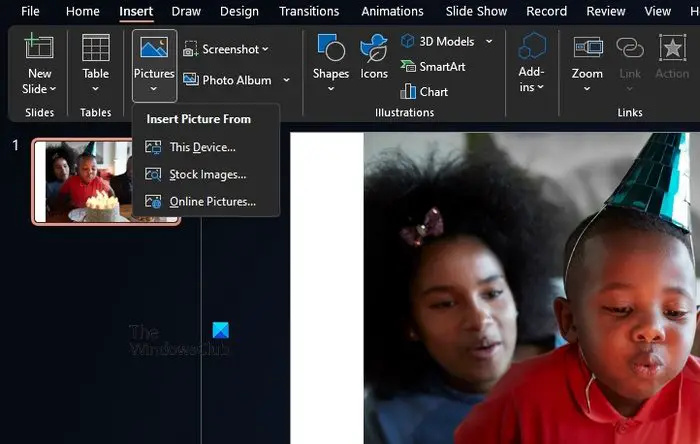
- Otwórz program Microsoft PowerPoint, a następnie utwórz nową prezentację.
- W razie potrzeby możesz także otworzyć wcześniej utworzoną prezentację.
- Następnie wybierz slajd, z którym chcesz pracować.
- Następnie kliknij kartę Wstaw, a następnie wybierz Obrazy ze Wstążki.
- Wybierz sposób dodania zdjęcia, a następnie dodaj to zdjęcie do slajdu.
- Po dodaniu zdjęcia możesz przeciągnąć je z boków, aby przyciąć.
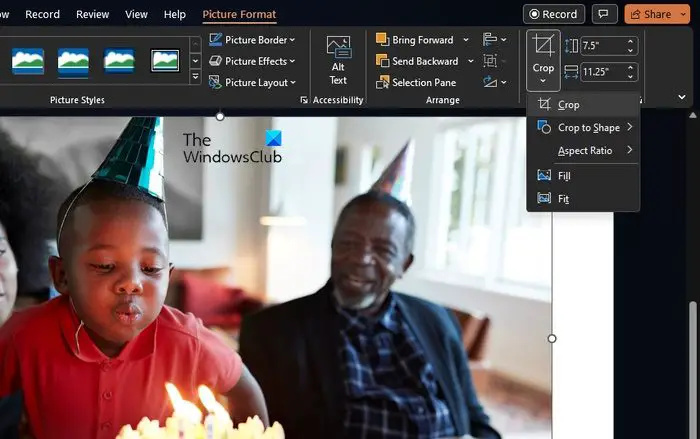
libreoffice do wypełnienia pdf
Alternatywnie możesz przejść do formatu obrazu, a następnie kliknąć przycisk Przytnij.
Następnie wybierz sposób zmiany rozmiaru obrazu.
2] Wykorzystaj efekty animacji
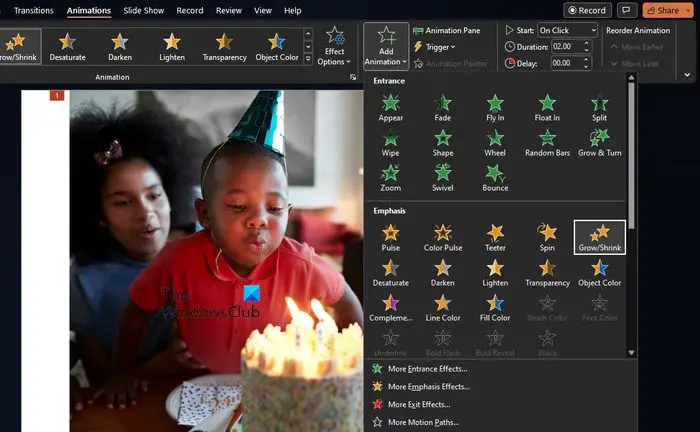
Istnieje kilka interesujących sposobów na przedstawienie większego obrazu w programie PowerPoint, a wszystko polega na wykorzystaniu efektów animacji.
- Aby użyć efektów animacji, musisz kliknąć kartę Wstaw.
- Kliknij Obrazy ze Wstążki, a następnie wybierz To urządzenie lub dowolną inną opcję.
- Znajdź swój obraz i dodaj go do slajdu.
- Po wybraniu obrazu wybierz opcję Animacje.
- Przejdź do opcji Dodaj animację, a następnie wybierz opcję Powiększ/zmniejsz.
- Wprowadź informacje o czasie dla rozpoczęcia, czasu trwania i opóźnienia, aby zoptymalizować animację.
- Następnie musisz wybrać Efekty animacji > Kwota.
- Stamtąd wybierz Mały, Mniejszy, Większy lub Ogromny, aby zobaczyć, która opcja najlepiej odpowiada Twoim potrzebom.
3] Użyj funkcji Projektant
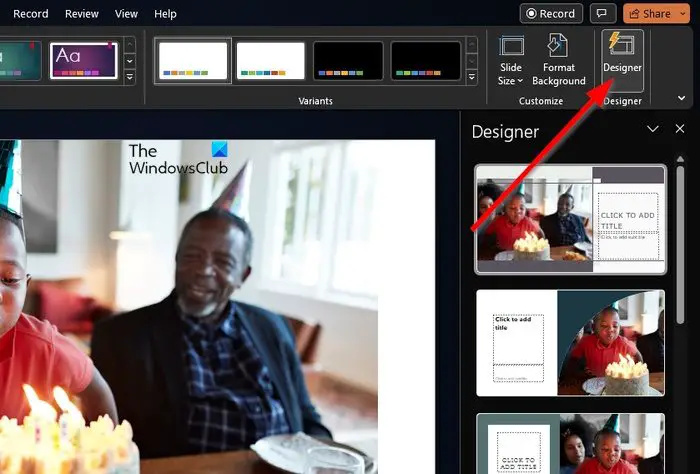
Możesz użyć Projektanta jako szybkiej poprawki w ofercie, aby zmienić wygląd, a także pozycję dodawanego obrazu. Teraz, zanim przejdziemy dalej, musimy zaznaczyć, że Projektant jest dostępny tylko w programie PowerPoint dla Microsoft 365 i nie każdy jest subskrybentem.
- Aby kula się potoczyła, umieść odpowiednie zdjęcie na slajdzie.
- Następnie wybierz kartę Projekt, a następnie spójrz na Wstążkę i kliknij Projektant.
- Od razu powinien pojawić się panel Projektant.
- Wybierz pomysł na projekt, którego wolisz użyć, lub wybierz opcję Zobacz więcej pomysłów na projekt.
Większość pomysłów tutaj obejmie cały slajd twoim zdjęciem, wraz z dodaniem niektórych elementów. Uważamy to za szybką metodę umieszczania obrazu na slajdzie bez konieczności przycinania współczynnika proporcji.
Windows 10 bezpiecznie usuwa niedziałający sprzęt
4] Usuń tło
W zależności od obrazu możesz usunąć tło, aby je zmniejszyć. W wielu przypadkach użytkownik chce tylko obiektu na zdjęciu, a nie całości, a PowerPoint ma funkcję oddzielania obiektu.
- Zacznij od otwarcia zdjęcia w programie PowerPoint.
- Przejdź do karty Format obrazu na Wstążce.
- Stamtąd wybierz Usuń tło.
- Dostosuj obraz, korzystając z opcji usuwania tła.
- Możesz na przykład użyć opcji Zaznacz obszary, aby usunąć i wymazać wszelkie pozostałe aspekty tła.
- Na koniec wybierz opcję Zachowaj zmiany, gdy skończysz.
CZYTAĆ : Napraw błąd programu PowerPoint podczas eksportowania wideo
Jak automatycznie dopasować w programie PowerPoint?
PowerPoint ma funkcję automatycznego dopasowania, która jest łatwa w użyciu. Wszystko, co musisz zrobić, to przejść do Formatuj w obszarze Narzędzia obrazów, a następnie przejść do grupy Rozmiar. Następnie wprowadź preferowaną wysokość i szerokość, a stamtąd system automatycznie wstawi proporcjonalną liczbę. Naciśnij klawisz Enter, kiedy skończysz, i to wszystko.
Jak dopasować obraz do programu PowerPoint bez zniekształceń?
Jedną z ważnych rzeczy, które należy zrobić podczas dodawania obrazów do programu PowerPoint, jest upewnienie się, że pasują one bez jakichkolwiek zniekształceń. Aby to zrobić, dodaj obraz do slajdu, a następnie naciśnij klawisz Shift, przeciągając róg zdjęcia w celu zmiany rozmiaru. Jeśli wykonano poprawnie, rozmiar obrazu powinien zostać zmieniony bez zniekształceń.















